Đối với người dùng Linux, phần mềm có thể đến từ nhiều nguồn: cửa hàng phần mềm, cửa hàng Snap, Flathub, v.v. Tuy nhiên, bạn sẽ không tìm thấy mọi ứng dụng mình muốn ở một trong những nguồn đó, mà có thể phải truy cập trang web của nhà cung cấp ứng dụng để tải xuống và cài đặt tệp có phần mở rộng .deb. Nhưng làm thế nào để bạn cài đặt một tệp deb?
Trong bài viết này, chúng ta sẽ khám phá tệp deb là gì và cách bạn có thể cài đặt hoặc gỡ cài đặt tệp này thông qua một số phương pháp khác nhau, cả trên máy tính để bàn và trong terminal. Chúng ta cũng sẽ khám phá cách cập nhật chúng và cách cài đặt chúng trên hệ điều hành BSD.
Tệp Deb là gì?
Tệp Deb (viết tắt của Debian) là tệp lưu trữ (archive file) không chỉ chứa các tệp cần thiết cho một chương trình ứng dụng mà còn chứa các tập lệnh (script) để cài đặt và cấu hình ứng dụng bạn muốn cài đặt. Nếu bạn dùng Windows, tệp deb tương tự như tệp .exe.
Bạn có cần phải là một chuyên gia Linux để cài đặt tệp deb không?
Hoàn toàn không. Trên thực tế, như chúng ta sẽ thấy bên dưới, có nhiều cách dễ dàng để cài đặt gói deb trên Ubuntu và các bản phân phối dựa trên Debian khác.
Một lưu ý quan trọng là các ứng dụng được cài đặt bằng tệp deb thường yêu cầu các gói bổ sung, được gọi là dependencies (phần phụ thuộc), phải được cài đặt cùng với chúng để có thể hoạt động. Không phải tất cả các phương pháp được khám phá ngày hôm nay sẽ cài đặt các phần phụ thuộc bày và chúng tôi sẽ lưu ý khi trường hợp đó xảy ra.
Trung tâm phần mềm
Hầu hết các bản phân phối Linux sẽ bao gồm một số loại ứng dụng trung tâm phần mềm (software center). Trong Ubuntu nó được gọi là Trung tâm phần mềm Ubuntu, và trong Mint, nó được gọi là Trình quản lý phần mềm. Các ứng dụng này mang đến cho bạn trải nghiệm cài đặt và duyệt gói tiện lợi.
Việc sử dụng một trong số chúng để cài đặt tệp deb rất đơn giản. Thông thường, nếu bạn nhấp đúp vào tệp deb trong trình duyệt tệp của mình, nó sẽ khởi chạy cài đặt bằng trung tâm phần mềm của bạn.
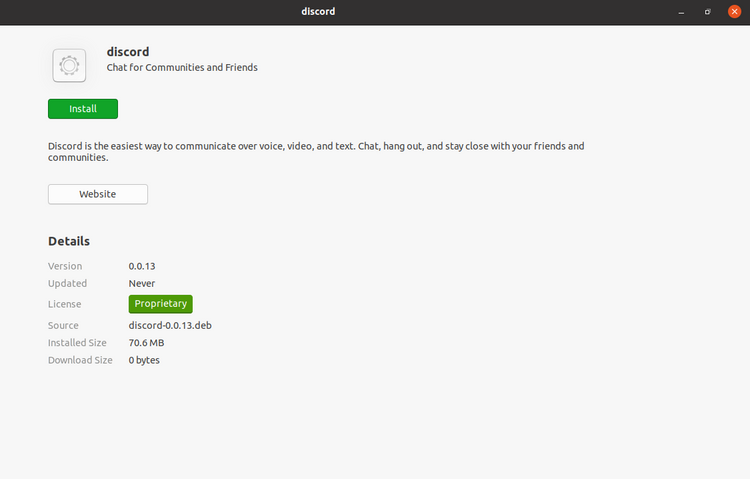
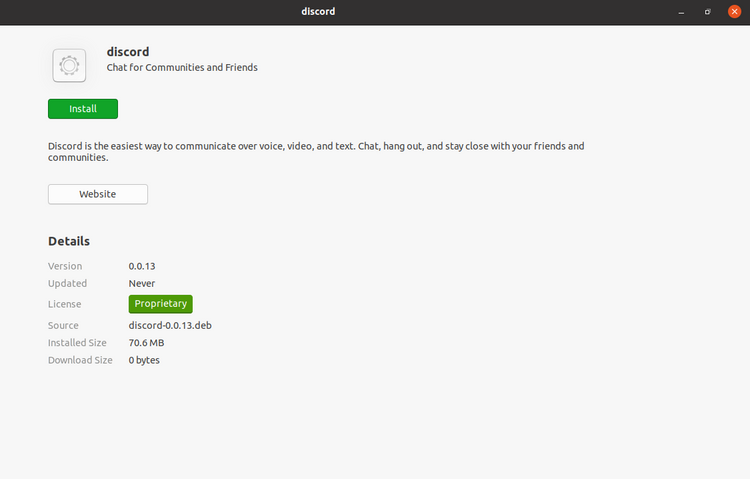
Nếu nó mở bằng trình quản lý lưu trữ (archive manager), hãy nhấp chuột phải vào tệp và chọn trung tâm phần mềm từ danh sách các ứng dụng có thể sử dụng.
Tuy nhiên, chúng tôi không khuyên dùng phương pháp này vì các ứng dụng trung tâm phần mềm sẽ không đảm bảo cài đặt cả các phần phụ thuộc của tệp deb. Một số phương pháp khác trong danh sách này có thể làm điều đó tốt hơn.
Để gỡ cài đặt ứng dụng bằng trung tâm phần mềm, bạn cần tìm danh sách các ứng dụng đã cài đặt.
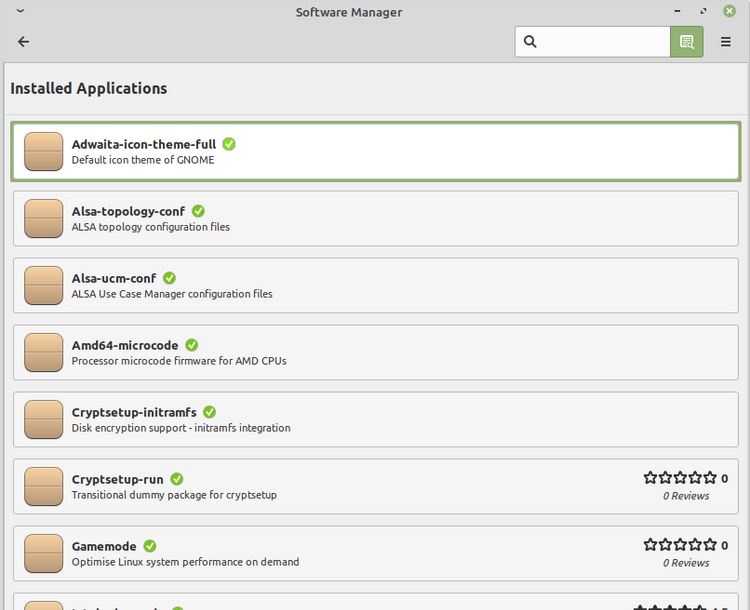
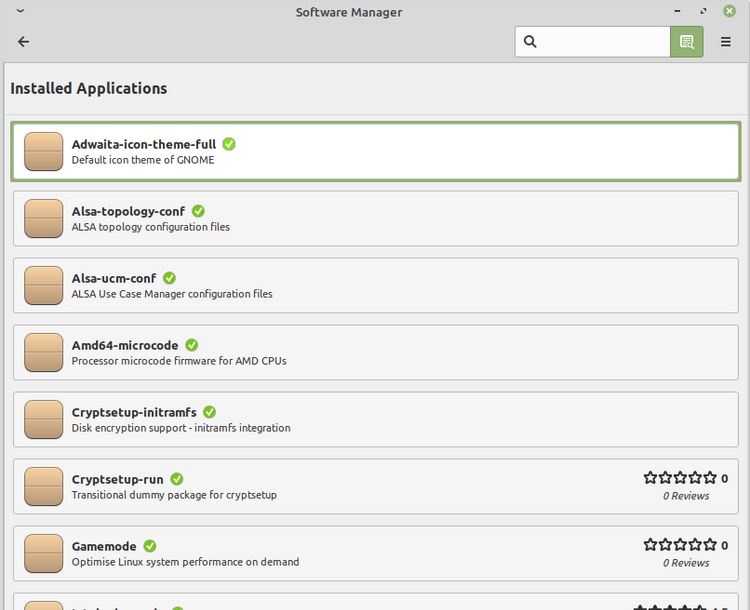
Nhấp vào một gói được liệt kê ở đó sẽ cung cấp cho bạn tùy chọn gỡ cài đặt nó.
Gdebi
Gdebi là một ứng dụng nhỏ được thiết kế đặc biệt để giải nén các tệp deb với giao diện GUI đơn giản. Nó cũng kiểm tra các phần phụ thuộc của tệp và thông báo cho bạn khi Gdebi cài đặt chúng.
Gdebi thường được cài đặt sẵn trên các bản phân phối dựa trên Ubuntu. Tuy nhiên nếu vì lý do nào đó, bạn không tìm thấy nó, bạn có thể nhanh chóng cài đặt nó bằng lệnh sau:
sudo apt install gdebiVới gdebi đã được cài đặt, chỉ cần nhấp chuột phải vào tệp deb và chọn Open with Gdebi (Mở bằng Gdebi).
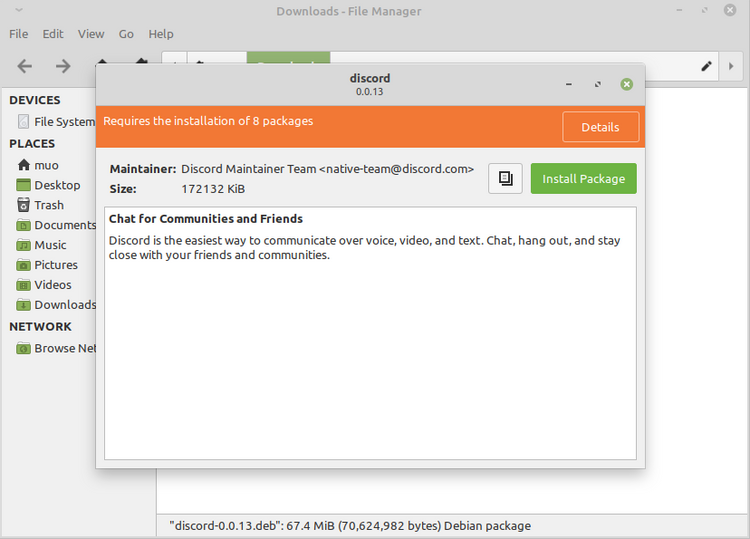
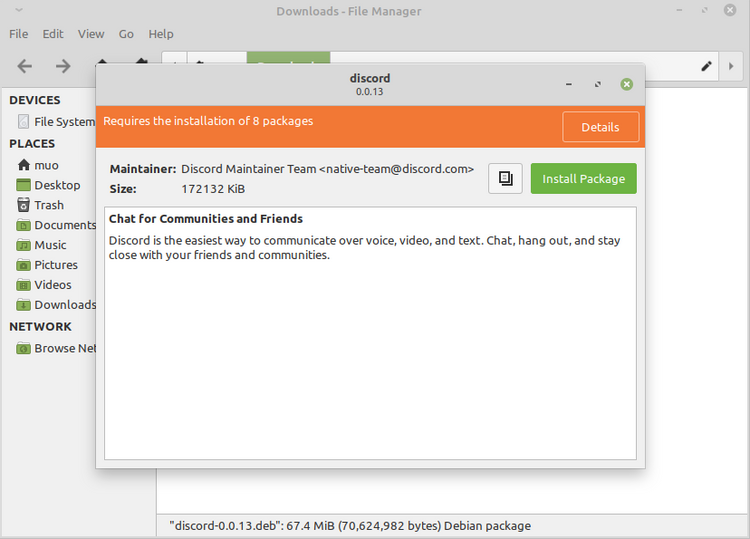
Hộp thoại gdebi sẽ cho bạn biết nếu các phần phụ thuộc sẽ được cài đặt với nó và liệt kê những phần phụ thuộc nào được cài đặt. Nhấp vào nút Install (Cài đặt) để cài đặt gói cùng với các phụ thuộc của nó.
Để xóa lại, chỉ cần mở lại tệp gỡ lỗi gốc bằng gdebi và nhấp vào Uninstall (gỡ cài đặt).
Dpkg
Để cài đặt tệp deb trong terminal, hãy mở thư mục chứa tệp deb của bạn và kích hoạt dpkg bằng lệnh sau:
sudo dpkg -i filename.deb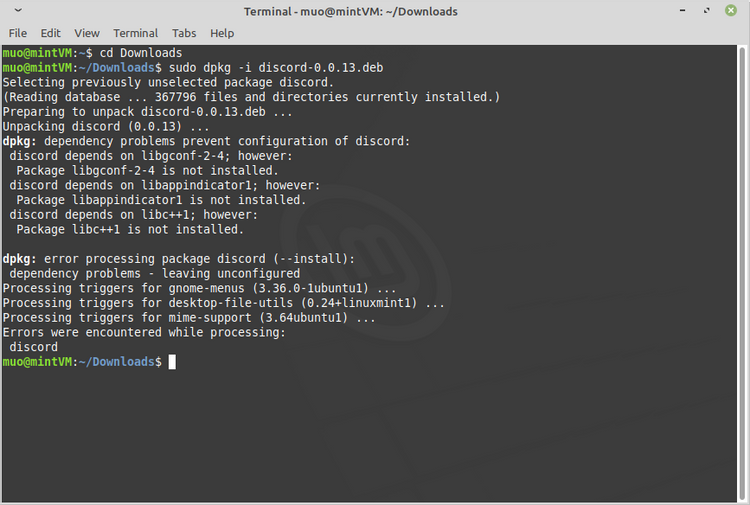
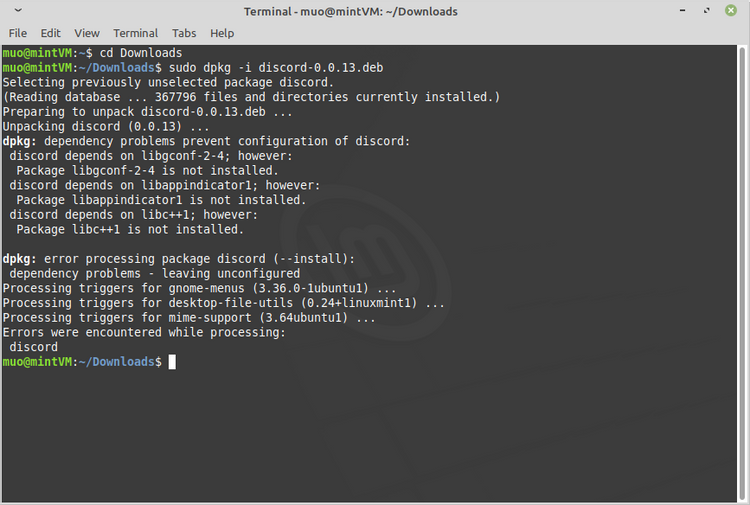
Tương tự như trung tâm phần mềm, dpkg sẽ không cài đặt các phần phụ thuộc có thể bị thiếu. Thay vào đó, nó có thể để ứng dụng ở trạng thái “unconfigured” (chưa được định cấu hình, như trong hình trên) và bạn sẽ không thể sử dụng nó.
Nếu bạn gặp lỗi như vậy, bạn có thể sửa nó bằng lệnh apt sau:
sudo apt-get install -fCờ (flag) -f yêu cầu nó sửa chữa các phần phụ thuộc bị hỏng cho các gói hiện được cài đặt.
Để loại bỏ một gói deb với dpkg, hãy sử dụng lệnh sau:
sudo dpkg -r packagename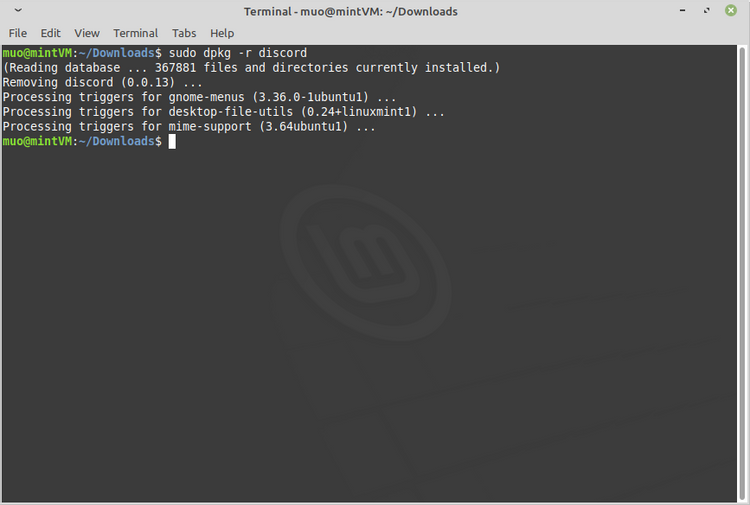
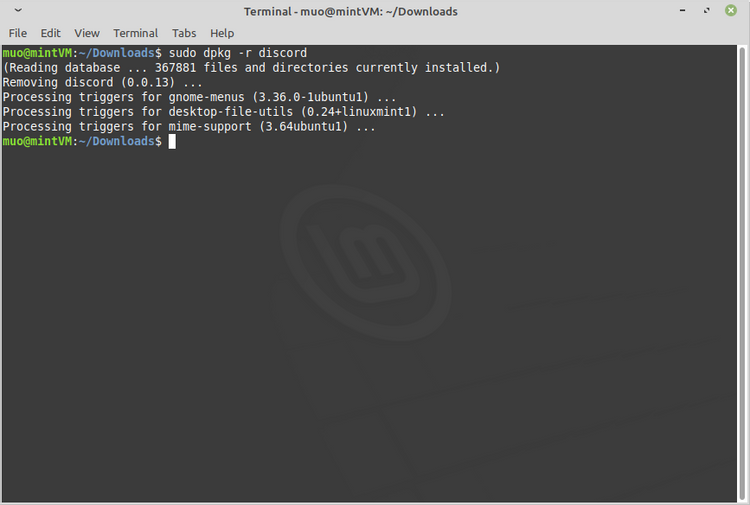
Cờ -r cho dpkg biết cần gỡ bỏ ứng dụng. Nếu bạn cũng muốn xóa các tệp khác, hãy sử dụng –purge.
Bạn sẽ cần biết tên gói, tên này đôi khi khác với tên tệp. Như bạn sẽ đọc bên dưới, apt có thể giúp bạn tìm ra tên gói nếu bạn không chắc chắn.
Apt
Nếu bạn đã sử dụng Linux trong một thời gian dài, bạn có thể đã đưa ra các lệnh apt để cài đặt các gói từ kho phần mềm Ubuntu.
Tuy nhiên, Apt cũng sẽ cài đặt tệp deb cục bộ với khả năng thành công cao hơn dpkg. Trên thực tế, Apt sử dụng dpkg để thực hiện cài đặt, nhưng nó cũng kiểm tra các phần phụ thuộc.
Bạn sẽ cần chuyển hướng apt đến vị trí của tệp để thực hiện cài đặt. Mở thư mục của tệp trong terminal và ra lệnh sau:
sudo apt install ./filename.deb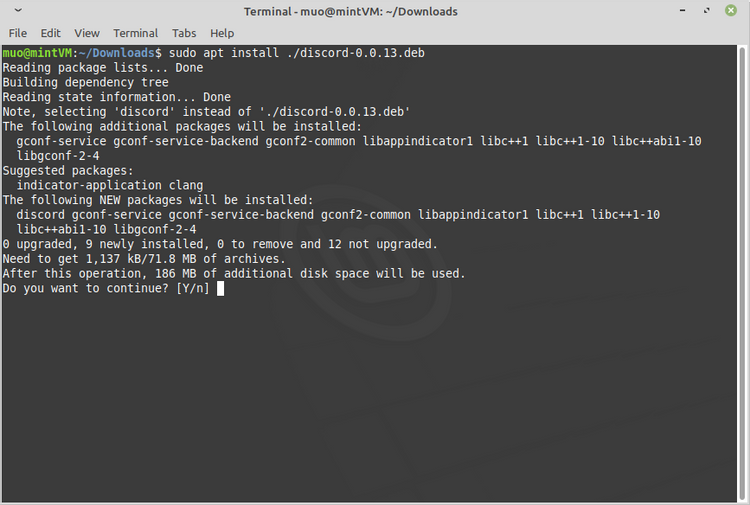
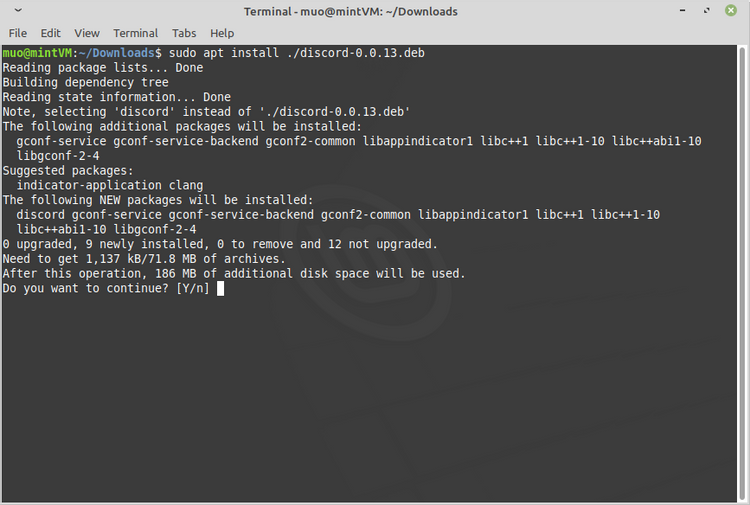
Để gỡ cài đặt một gói có apt, bạn không cần biết vị trí — chỉ cần tên gói. Trong ví dụ của chúng tôi, tên tệp là discord-0.0.13.deb, nhưng tên gói là “discord”.
Nếu bạn không chắc tên gói là gì, bạn có thể thực hiện tìm kiếm apt bằng lệnh này, thay thế <searchterm> bằng suy đoán của bạn:
sudo apt list --installed | grep <searchterm>Nó sẽ liệt kê mọi gói với cụm từ tìm kiếm của bạn trong đó. Khi bạn đã tìm thấy tên gói, hãy sử dụng lệnh này:
sudo apt remove <package>Lệnh này sẽ tự loại bỏ gói nhưng không động đến bất kỳ tệp nào được lưu trữ của nó. Nếu bạn muốn loại bỏ mọi dấu vết của gói, hãy sử dụng lệnh này:
sudo apt purge <package>Cách cập nhật các gói deb
Nhiều ứng dụng thỉnh thoảng phát hành bản cập nhật. Vì vậy, làm thế nào để bạn cập nhật một gói deb?
Điều này phụ thuộc vào nhà cung cấp. Một số ứng dụng, như Chrome và Discord, sẽ thực hiện cài đặt tự động và có thể sẽ thông báo cho bạn khi điều đó xảy ra.
Tuy nhiên, nhiều nhà cung cấp khác yêu cầu bạn tải xuống và cài đặt một tệp mới mỗi khi phiên bản mới được phát hành. Để chắc chắn, hãy kiểm tra trang web của nhà cung cấp ứng dụng để biết chi tiết.
Cách cài đặt tệp Deb trên FreeNAS/BSD
Tệp Deb có nguồn gốc từ hệ thống dựa trên Debian, không phải BSD. Tuy nhiên, hầu hết các ứng dụng tương tự đều có sẵn thông qua hệ thống quản lý gói riêng của BSD.
Nếu bạn muốn thử cài đặt tệp deb trên hệ điều hành BSD như FreeNAS hoặc OpenBSD, bạn cũng có thể làm như vậy. Bạn chỉ cần tìm một cổng BSD là dpkg hoặc apt và làm theo hướng dẫn ở trên.
Dịch từ: https://www.makeuseof.com/install-deb-file-in-ubuntu/
Vân Nguyễn








Bình luận (0
)